苹果手机背后敲两下截屏怎么设置 iPhone苹果手机怎么设置双击截屏
日期: 来源:小麦安卓网
苹果手机背后敲两下即可轻松实现截屏,这项便捷的功能让我们在需要快速保存屏幕内容时更加便利,想要设置iPhone手机双击背面截屏功能,只需简单几步操作即可完成。通过设置用户可以自定义双击背面截屏的操作方式,让手机更加符合个人习惯和使用需求。让我们一起来探索苹果手机背后敲两下截屏的设置方法,提高手机的使用效率和便捷性。
iPhone苹果手机怎么设置双击截屏
具体步骤:
1.首先,打开苹果手机上面“设置”,如图所示。
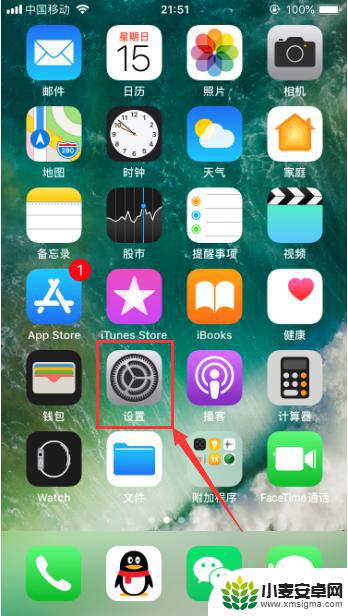
2.进入苹果手机的设置功能之后,选择其中的“通用”。进入通用功能设置,如图所示。
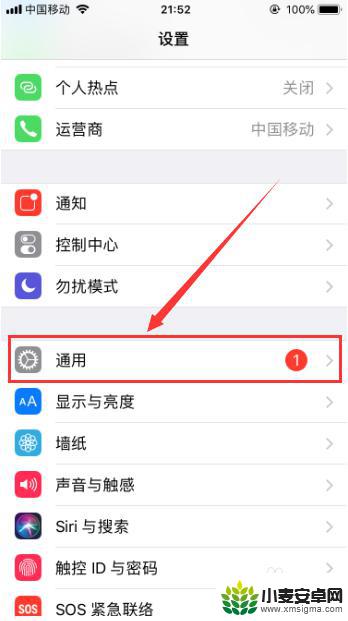
3.进入苹果手机的通用功能设置之后,选择其中的“辅助功能”。并点击进入,如图所示。
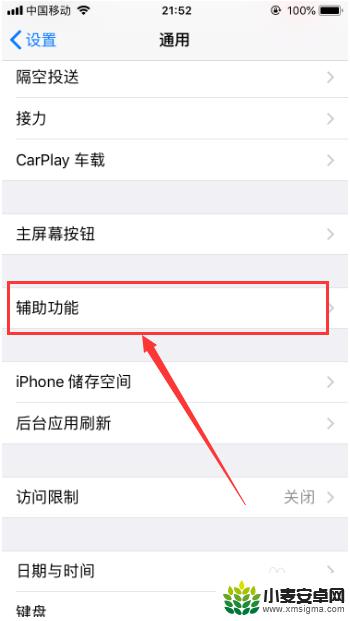
4.进入辅助功能之后,我们选择其中的“辅助触控”,如图所示。

5.进入辅助触控管理之后,选择自定操作模块的“轻点两下”,如图所示。
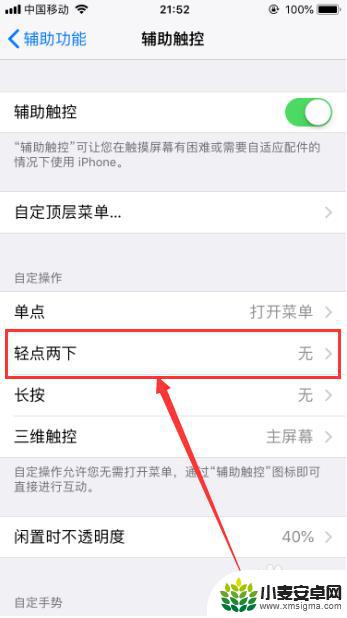
6.进入轻点两下设置之后,选择其中的“屏幕快照”即可。此时只要轻点两下屏幕上面的“小圆点”,就可以进行截屏,如图所示。
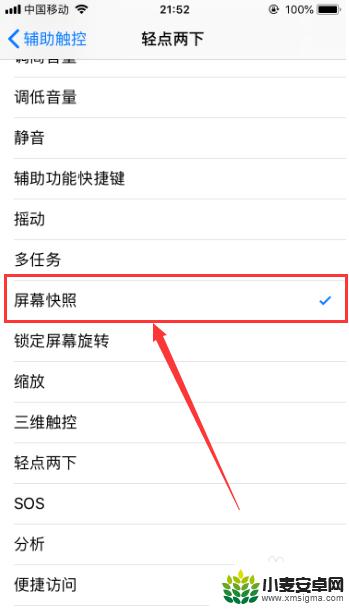
7.以上就是苹果手机背后敲两下截屏怎么设置的方法介绍,希望可以帮到大家。
以上就是苹果手机背后敲两下截屏怎么设置的全部内容,还有不清楚的用户就可以参考一下小编的步骤进行操作,希望能够对大家有所帮助。












